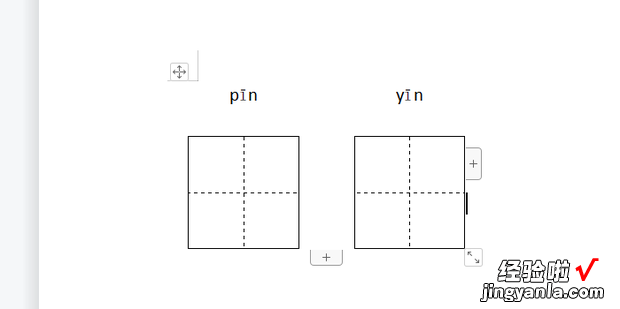下面一起来看看word怎样在田字格上面输入拼音 。

方法
首先打开要进行操作的来自Word文档 。
打开后点击菜单栏中的插入选项卡 。
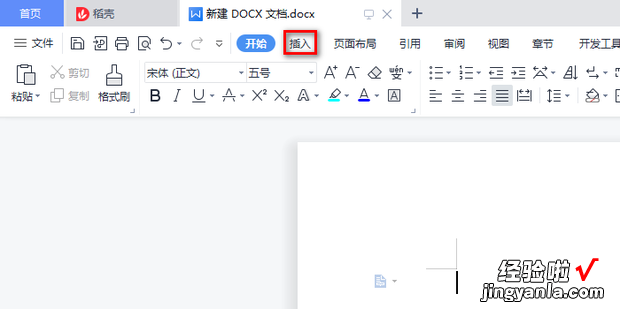
在插入选项卡中点击表格 。
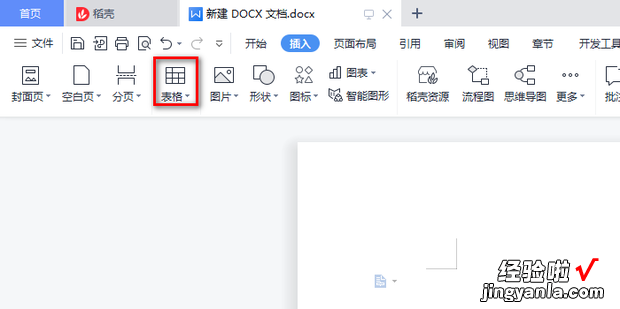
在弹出的对话框中选择3行5列并点击 。
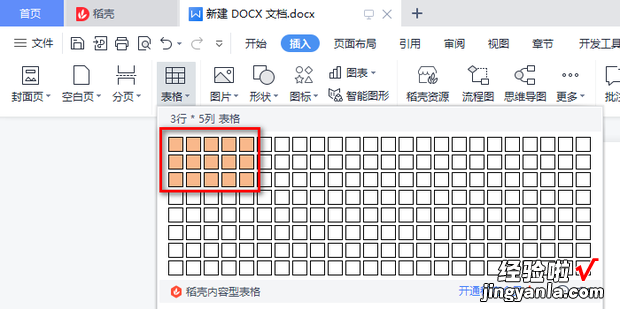
然后选中表格,点击表格工具,之后将高度和宽度都设置为1.1厘米 。
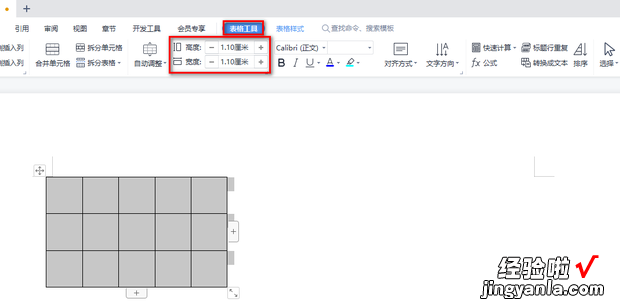
然后选中第一行的前两列单元格,之后点击上方的合并单元格 。
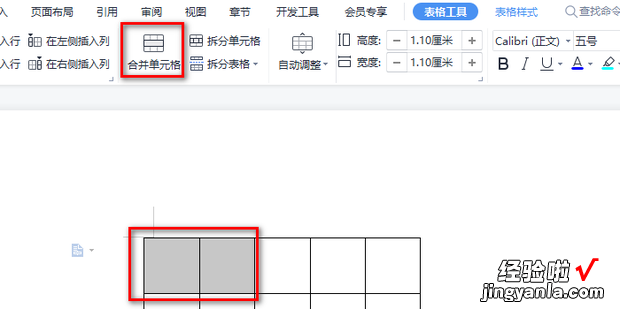
然后再选中第一行的后两列单元格,之后点击上方的合并单含元格 。
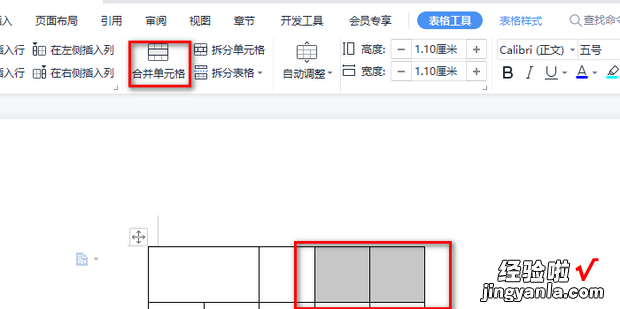
然后选中第一行 , 用鼠标右键单击,在弹出的对话框中点击边框和底纹 。
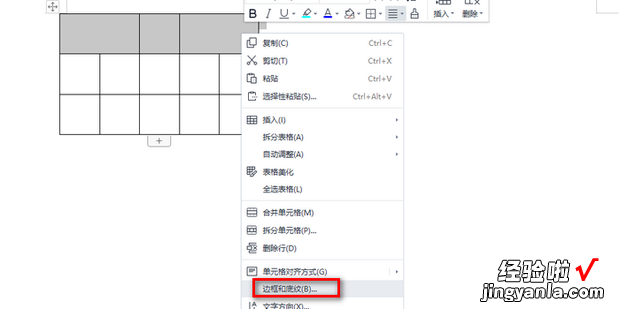
在弹出的边框和底纹窗口中选择无,之后点击确定 。
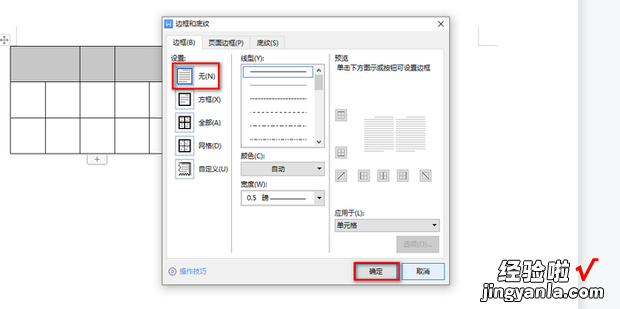
然后选中如图所示的表格,有鼠标右键单击,在弹出的对话框中点术丝山审牛李为正击边框和底纹 。
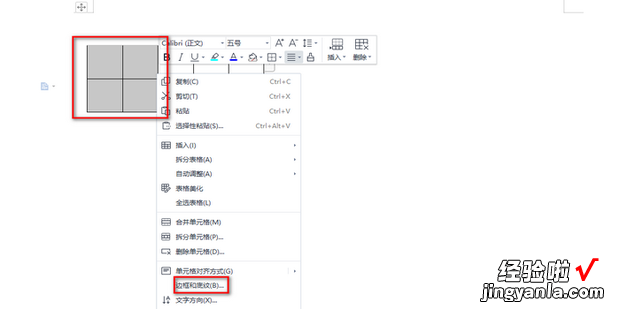
然后将边框设置为实线,将里面设置为虚线,设置完成后点击确定 。
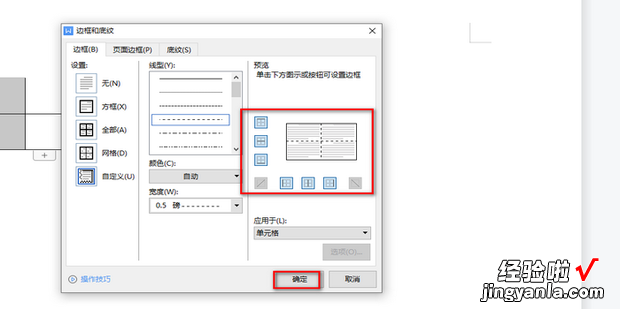
然后选中如图所示的表格,有鼠标右键单击,在弹出的对话框中点击边框和底纹 。
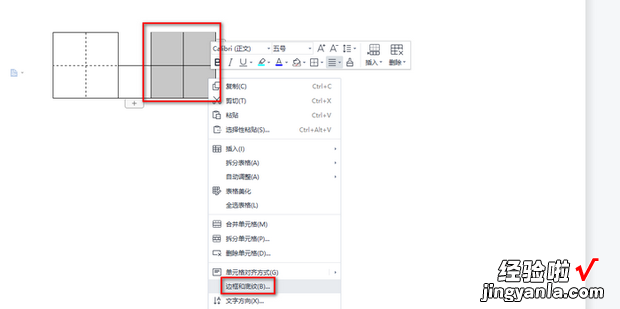
然后将边框设置为实线,将里面设置为虚线 , 设置完成后点击确定 。
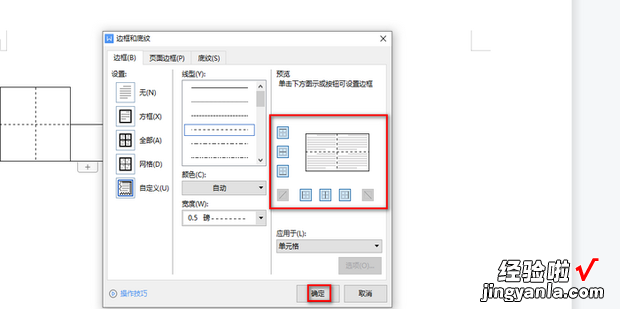
然后选中如图所示的表格,有鼠标右键单击,在弹出客怕什衡积取食求的对话框中点击边框和底纹 。
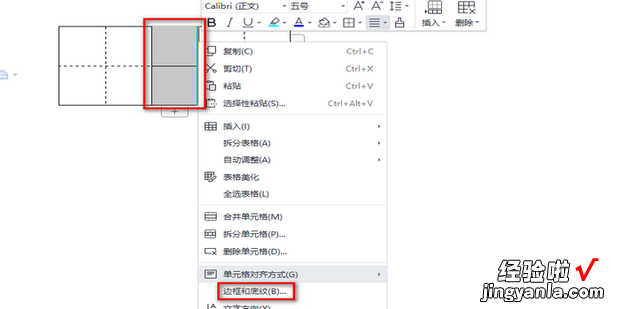
【word技巧——怎样在田字格上面输入拼音】
然后将两边的边框设置为实线,其他全部设置为无,设置完成后点击确定 。
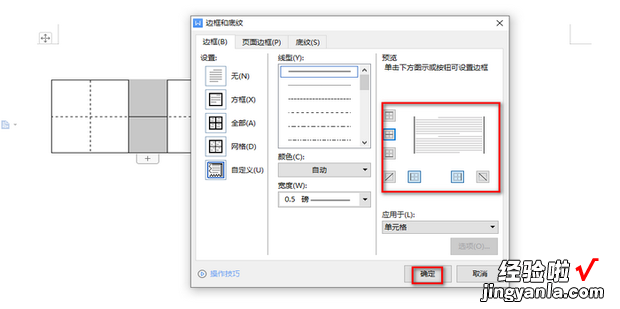
这样就就做好了两个田字格 。
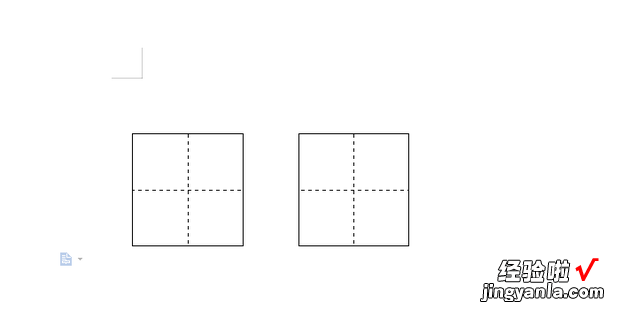
之后在田字格上方输入拼音并居中即可完成 。